
جدول المحتويات:
- مؤلف John Day [email protected].
- Public 2024-01-30 07:37.
- آخر تعديل 2025-01-23 12:53.


P1: استهلاك المنزل (على سبيل المثال "P1 = 1kW" ⇒ نحن نستهلك 1kW) P2: إنتاج الألواح الشمسية (على سبيل المثال "P2 = - 4kW" ⇒ نحن ننتج 4kW)
يستهلك السخان الكهربائي 2 كيلو وات عند تشغيله.
- نريد تشغيله إذا تجاوزت إنتاجات الألواح الشمسية ما لا يقل عن 2 كيلو واط من استهلاك الطاقة الحالي.
- نريد إيقاف تشغيله إذا كنا نستهلك أكثر من إنتاج الألواح الشمسية
الخطوة 1: ما تحتاجه
سوف تحتاج:
- اتصال واي فاي
- شيلي إم (مع اثنين من المشابك - في حالتي 2x50A كانت جيدة)
- مرحل Wi-Fi (مثل Shelly 1)
- أحد تطبيقات Node.js
الخطوة 2: قم بتوصيل Shelly EM الخاص بك
قم بإيقاف تشغيل عداد الكهرباء العام
- أول شيء يجب فعله هو توصيل المشابك بـ Shelly EM (P1 +، P1- للمشابك الأول ، P2 + ، P2- للمشابك الأخرى): قم بتوصيلها كما هو موضح في دليل المستخدم.
- ثم ، قربه من العداد الخاص بك وقم بتوصيل مصدر الطاقة: إدخال محايد إلى N ، وإدخال خط إلى L.
- الآن ، قم بتوصيل المشبك الأول (P1) بالسلك الذي يذهب إلى منزلك ، والمشبك الآخر بالسلك الذي يأتي من عاكس الألواح الشمسية. من المحتمل أن يكون لديك شيء غريب به علامات (استهلاك سلبي): فقط لا تهتم الآن.
- قم بتشغيل عداد الكهرباء واتبع إرشادات دليل المستخدم لتوصيل Shelly EM بشبكة Wi-Fi الخاصة بك.
- بمجرد حصولك على استهلاك الطاقة الحالي في تطبيقك ، يمكنك تغيير اتجاه المشابك للحصول على رقم موجب من P1 ورقم سالب (إنتاج إيجابي - استهلاك سلبي) من P2 ، نظرًا لأننا نقيس الاستهلاك.
الخطوة 3: احصل على رموز API الخاصة بك ومعلومات EM الخاصة بك
شيلي إم
من تطبيق Shelly Cloud ، انتقل إلى "إعدادات المستخدم" ثم انقر فوق الزر "الحصول على مفتاح".
المفتاح سيكون YOUR_KEY ، والخادم YOUR_SERVER.
اذهب الآن إلى الصفحة الرئيسية. افتح غرفة EM الخاص بك ، ثم انقر فوق EM. انتقل إلى "الإعدادات" و "معلومات الجهاز" وانسخ معرّف الجهاز (YOUR_ID - فقط الرقم الأبجدي الرقمي ، وليس الرقم الموجود في الأقواس) وقناة الجهاز (YOUR_CHANNEL).
مفتاح ذكي
إذا كان لديك Shelly 1 ، فلن تحتاج إلى فعل أي شيء آخر. بخلاف ذلك ، يجب عليك معرفة عنوان URL المطلوب تشغيله أو إيقاف تشغيله. سيكون هذان الشخصان هما YOUR_TURN_ON و YOUR_TURN_OFF.
ستحتاج إلى معرفة استهلاك جهازك (YOUR_DEVICE_CONSUMPTION). أقترح عليك وضع رقم أعلى قليلاً (أي إذا كان جهازك يستهلك 1900 واط ، ضع 2000 واط).
الخطوة 4: قم بإعداد تطبيق Node.js الخاص بك
shelly_server = 'YOUR_SERVER' ،
shelly_key = 'YOUR_KEY ، shelly_channel = 'YOUR_CHANNEL' ، shelly_id = 'YOUR_ID' ، turn_on_url = "YOUR_TURN_ON" ، turn_off_url = 'YOUR_TURN_OFF' ، device_consumption = YOUR_DEVICE_CONSUMPTION ، // على سبيل المثال لوضع 2kW: 2000 const device = function (status) {if (status == 'on') {fetch (turn_on_url).then (res => res.text ()) ؛ } else if (status == 'off') {fetch (turn_off_url).then (res => res.text ()) ؛ }} جلب (shelly_server + '/ device / status؟ channel =' + shelly_channel + '& id =' + shelly_id + '& auth_key =' + shelly_key). ثم (res => res.json ()). ثم (json => {if (json.isok) {emeters = json.data.device_status.emeters؛ home_consumption = emeters [0].power؛ //> 0 solar_panels_production = - emeters [1].power؛ //> 0 available_energy = solar_panels_production - home_consumption ؛ if (available_energy device_consumption) {device ('on')؛}} else {// Shelly EM is not reachable}}) ؛
الخطوة 5: قم بتشغيل التطبيق الخاص بك
الآن ، يجب عليك تشغيل تطبيق Node.js الخاص بك باستمرار. أقوم بتشغيله كل 60 ثانية ، ولكن يمكنك زيادة هذا الرقم أو إنقاصه بناءً على أقصى وقت استجابة تريده لتشغيل أو إيقاف تشغيل جهازك.
الخطوة 6: تم
تهانينا! الآن لديك جهاز يتم تشغيله تلقائيًا عندما لا تدفع أي شيء مقابل ذلك ، ويتم إيقاف تشغيله تلقائيًا عندما تدفع الكهرباء مقابل ذلك!
موصى به:
كيفية عمل محطة صغيرة لاختبار الألواح الشمسية: 6 خطوات

كيفية إنشاء محطة اختبار الألواح الشمسية الصغيرة:
UPS 12 فولت / 5 فولت عن طريق "إساءة استخدام" وحدة التحكم في الألواح الشمسية: 5 خطوات

UPS 12 فولت / 5 فولت عن طريق "إساءة استخدام" وحدة التحكم في الألواح الشمسية: هل أردت يومًا ما UPS لمشروع ما؟ نظرت إلى الأسعار المجنونة لشبكة UPS الرئيسية واعتقدت أنني أريد فقط تشغيل شيء بجهد منخفض. حسنًا ، هذه التعليمات مناسبة لك بعد ذلك! سأوضح أنه يجب عليك "إساءة استخدام" وحدة تحكم لوحة شمسية لإنشاء SMA
الألواح الشمسية الدورانية القائمة على البرنامج: 9 خطوات
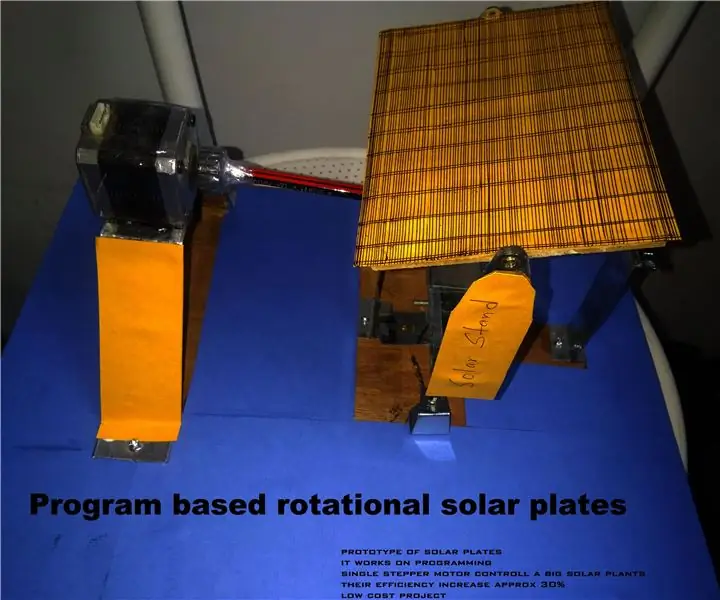
الألواح الشمسية الدورانية القائمة على البرنامج: وفقًا لتزايد عدد السكان والحاجة ، نحتاج إلى مزيد من الإنتاج في إنفاق أقل. لقد اقترحنا لوحة شمسية دورانية قائمة على البرنامج. يعمل دائمًا على اتجاه شدة ضوء الشمس. في هذه المسابقة اقترحنا نوعًا خاصًا من
مراقبة الألواح الشمسية باستخدام الفوتون الجزيئي: 7 خطوات

مراقبة الألواح الشمسية باستخدام الفوتون الجزيئي: الهدف من المشروع هو تحسين كفاءة الألواح الشمسية. تم تصميم المشروع للإشراف على توليد الطاقة الكهروضوئية الشمسية لتحسين أداء ومراقبة وصيانة محطة الطاقة الشمسية
شاحن الطوارئ المتنقل باستخدام الألواح الشمسية [الدليل الكامل]: 4 خطوات
![شاحن الطوارئ المتنقل باستخدام الألواح الشمسية [الدليل الكامل]: 4 خطوات شاحن الطوارئ المتنقل باستخدام الألواح الشمسية [الدليل الكامل]: 4 خطوات](https://i.howwhatproduce.com/images/002/image-5950-17-j.webp)
شاحن الهاتف المحمول للطوارئ باستخدام الألواح الشمسية [الدليل الكامل]: هل تبحث عن طريقة لشحن هاتفك عندما تكون خارج الخيارات تمامًا؟ اصنع لنفسك شاحنًا متنقلًا للطوارئ باستخدام لوحة شمسية محمولة يمكن أن تكون مفيدة خاصة أثناء السفر أو أثناء التخييم في الهواء الطلق. هذا مشروع هواية مع
